윈 도 우 WinNtSetup 사용하여 윈도우 설치용 VHD(가상 드라이브 파일) 만들기
2022.11.30 18:14
WinNtSetup 사용하여 윈도우 설치용 VHD(가상 드라이브 파일) 만들기
준비물: 1.윈도우 설치용 ISO 파일, 2.드라이버 설치용 EasyDrv7**.ISO 파일, 3.WinNtSetup 실행파일
WinNtSetup 프로그램 파일은 아래 "윈도우포럼" 에 제가 쓴 글 링크에서 받으세요.업로드가 안 되네요.
https://windowsforum.kr/data/18277249
1. 먼저 윈도우 설치용 ISO 파일 다운로드 받습니다.
저는 주로 아래 "홍차" 님 블로그에서 다운로드 받아 작업합니다.
https://jsb000.tistory.com/category
2. 아래는 예시로 윈도우11.22H2.22621.900 버전을 다운로드 해 두었습니다.
https://jsb000.tistory.com/4117
아래 링크의 "Old" 님 블로그에 한글판 " EasyDrv7**** " 을 다운로드하여 미리 준비해 줍니다.
https://oldnew.tistory.com/503
3. WinNtSetup 실행하여 아래 첫 번째 "Windows 설치 파일의 위치를 선택하세요" 에서
우측 "찾아보기" 클릭합니다.
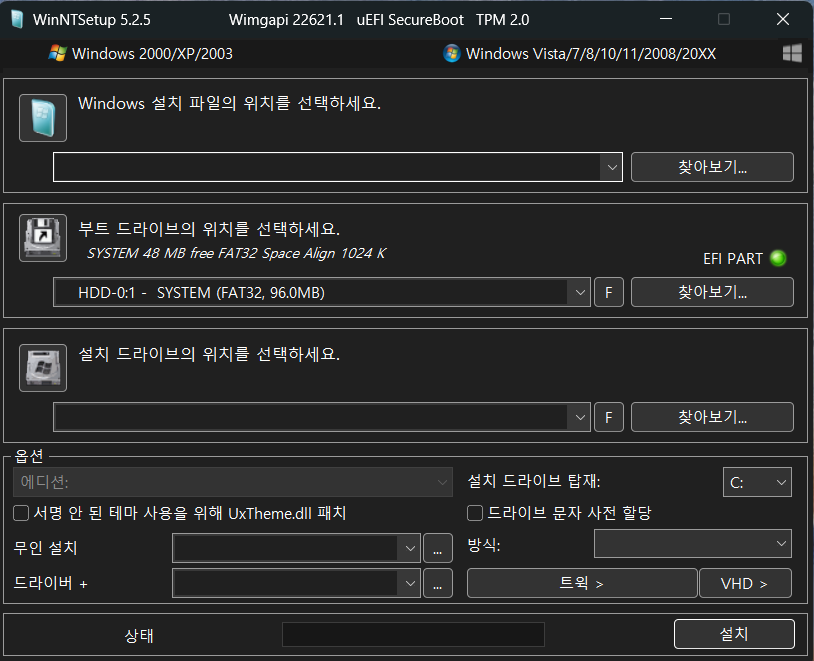
4. 미리 다운로드해 둔 윈도우 설치용 ISO 파일을 선택해 준 후 "열기"를 클릭하여 파일을 열어줍니다.
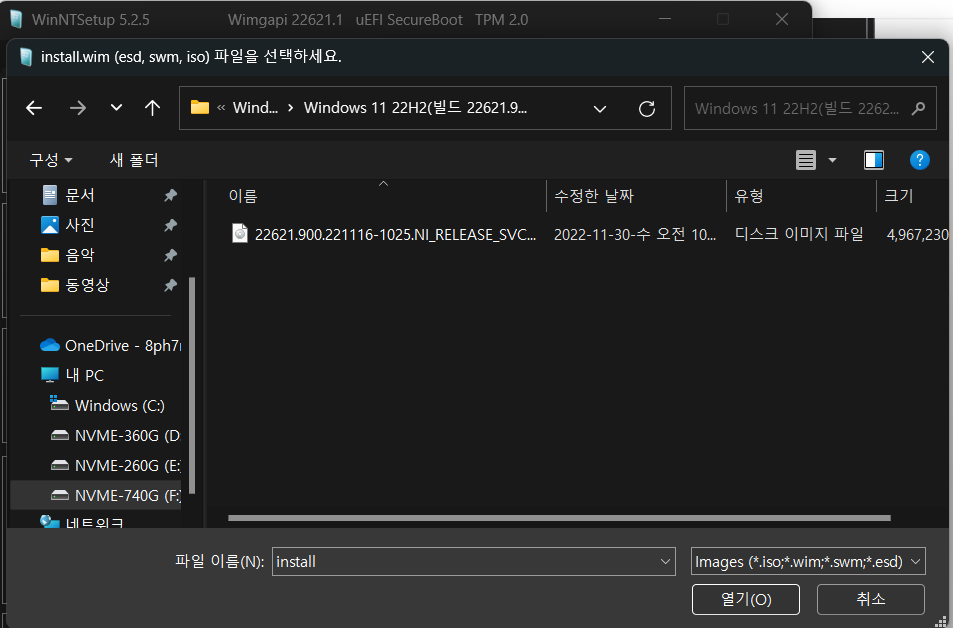
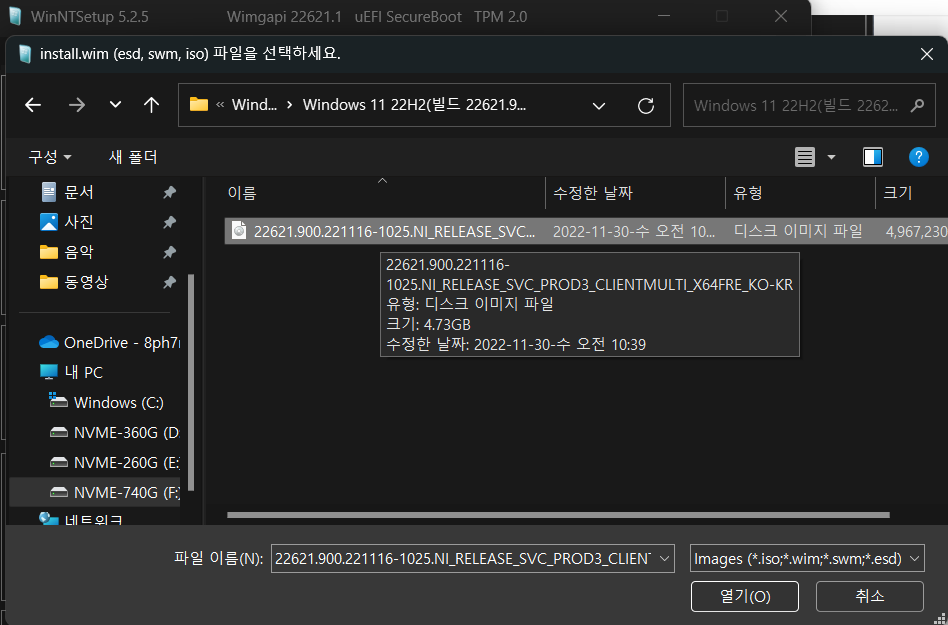
5. ISO 파일을 선택하여 "열기" 해 주면 아래와 같이 가상 드라이브에 마운트 됩니다.
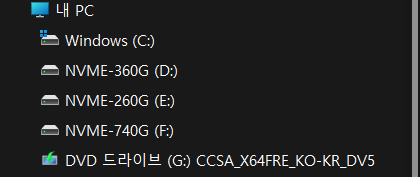
6. 제일 아래 "옵션" 에서 설치할 윈도우 운영체제 종류를 선택해 줍니다.
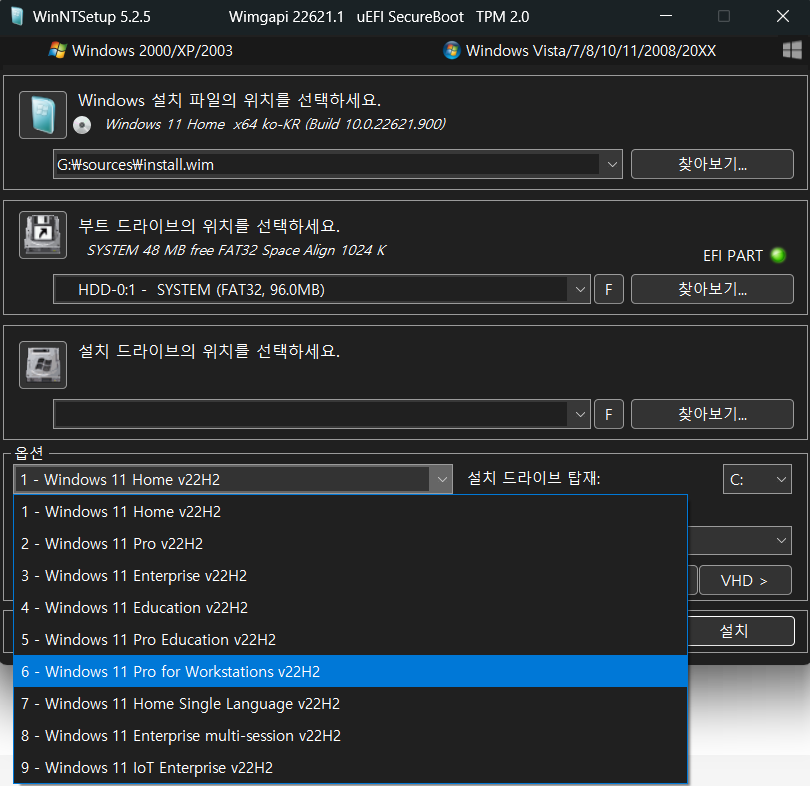
7. 우측 제일 아래 "옵션' 밑에 '드라이버+" 메뉴에서 드라이버 ISO 파일을 연결해 줍니다.
이 과정은 먼저 "Windows 탐색기" 에서 미리 다운로드해 둔 EasyDrv7***.ISO 파일을 찾아서 더블 클릭하여 미리 가상드라이브에 마운트해 주어야 합니다.

아래와 같이 더블 클릭하여 마운트 되었습니다.
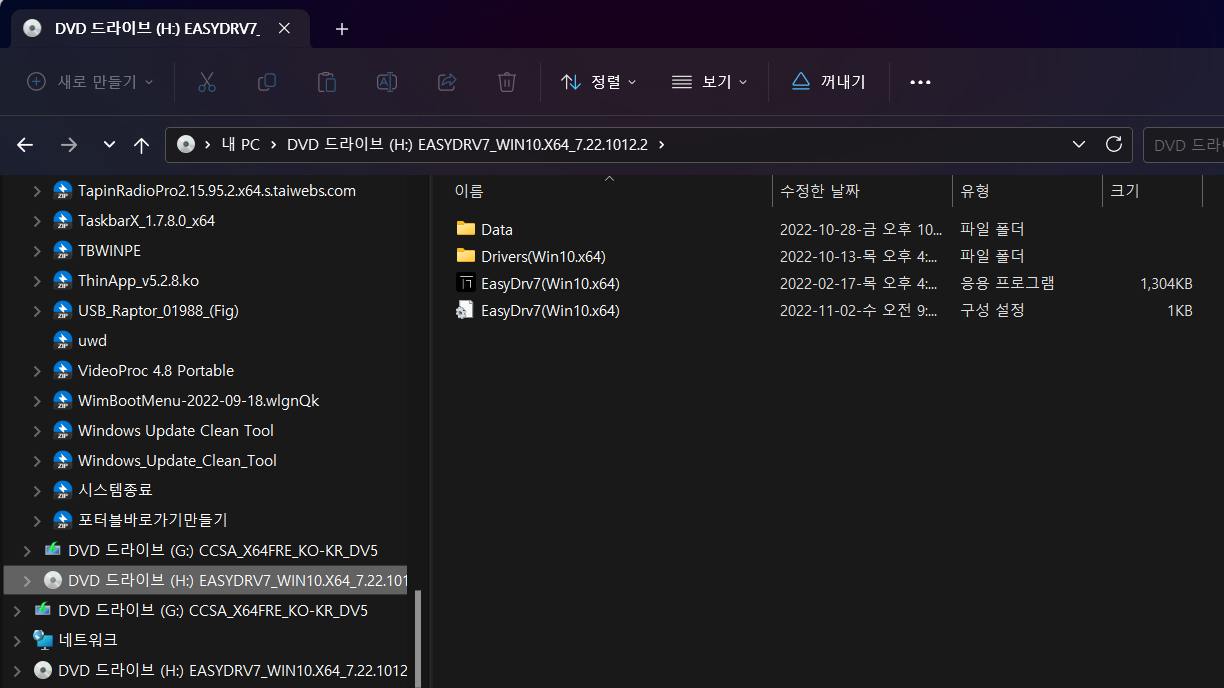
8. 아래 사진처럼 가상드라이브를 찾아 연결해 주었습니다.
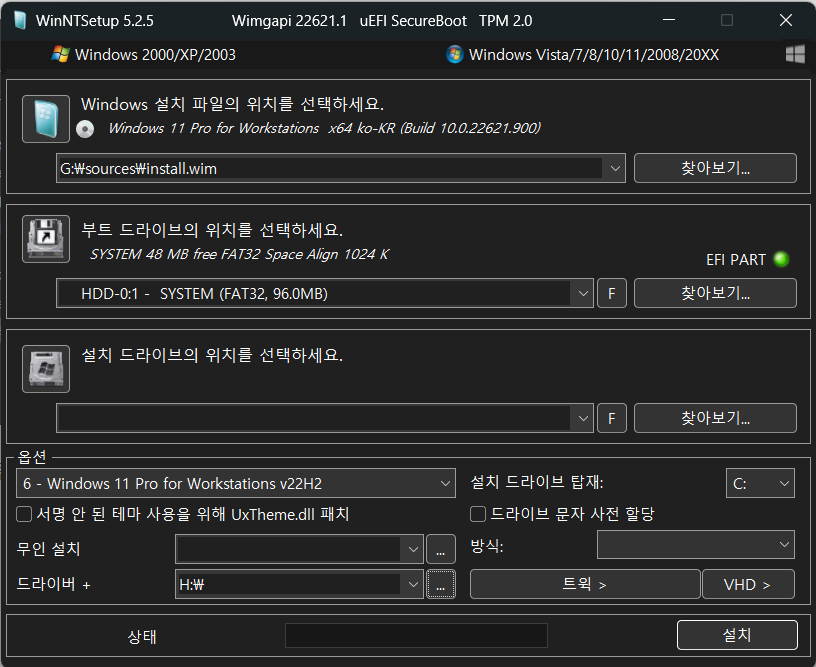
9. 하단 "드라이버+" 제일 우측 "VHD >" 를 클릭하여 VHD(가상드라이브)를 생성합니다.

10. 만들기 클릭 -> VHD 파일 생성합니다.
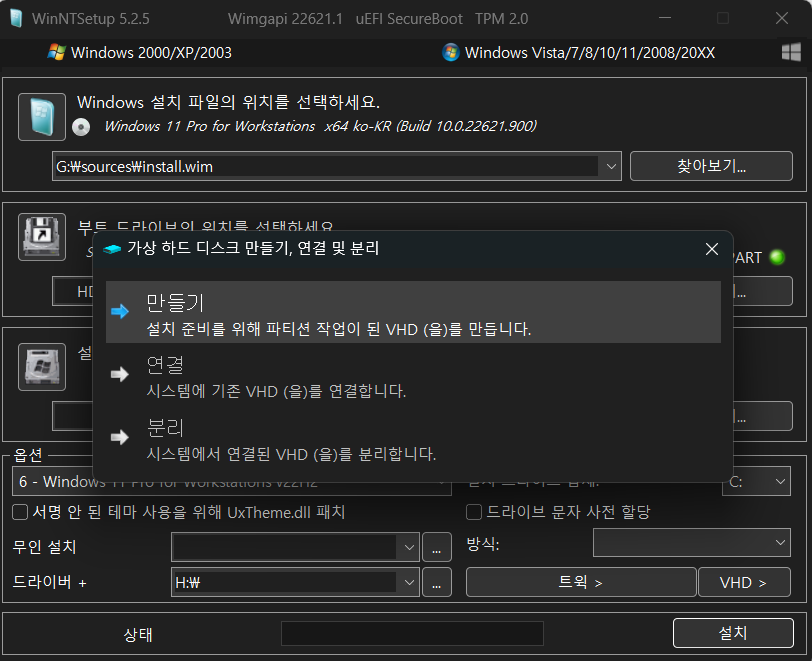
11. "찾아보기" 클릭하여 VHD 파일 저장할 위치 및 VHD 파일 이름을 입력해 줍니다.
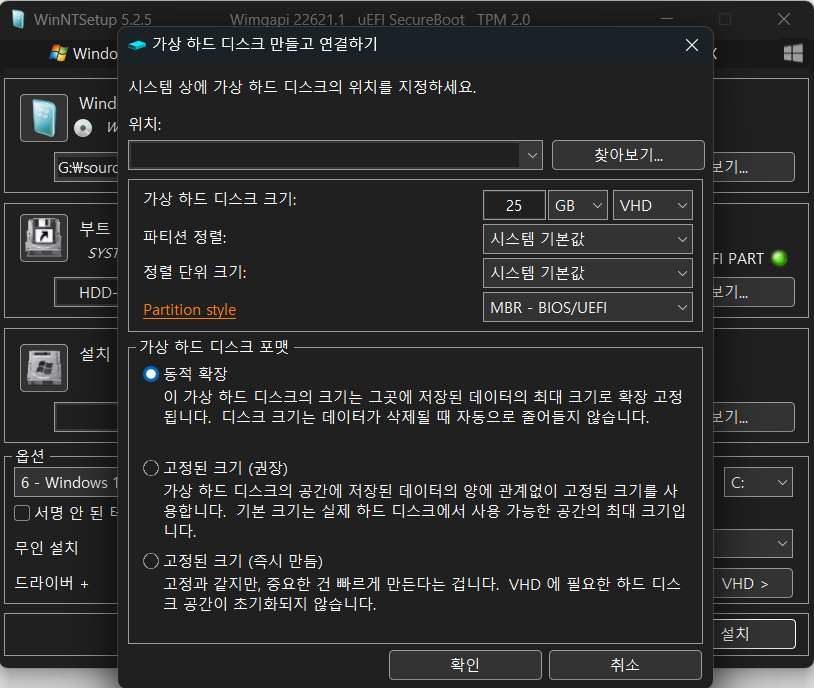
12. VHD 파일 이름 입력 후 "저장" 후 "확인" 을 클릭해 줍니다.
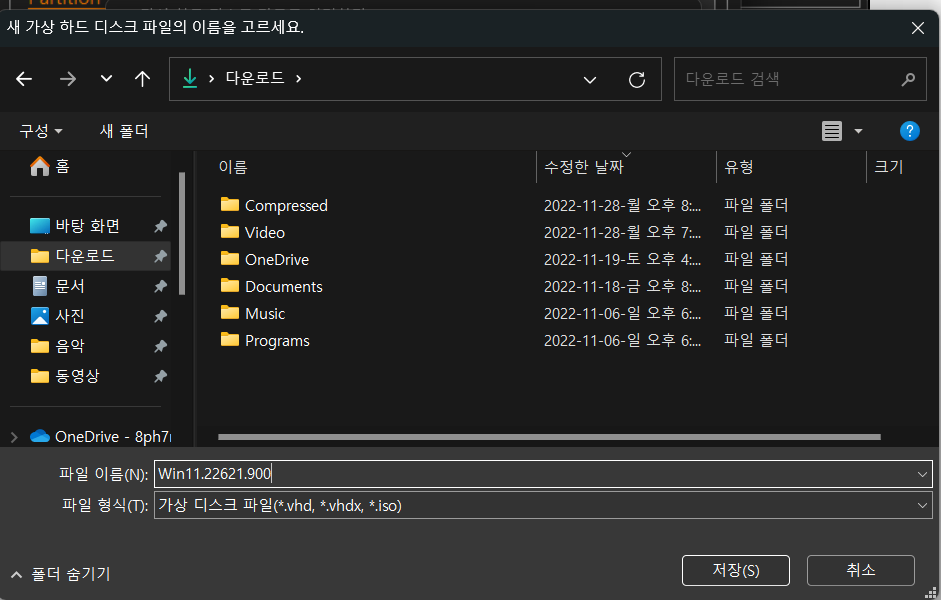
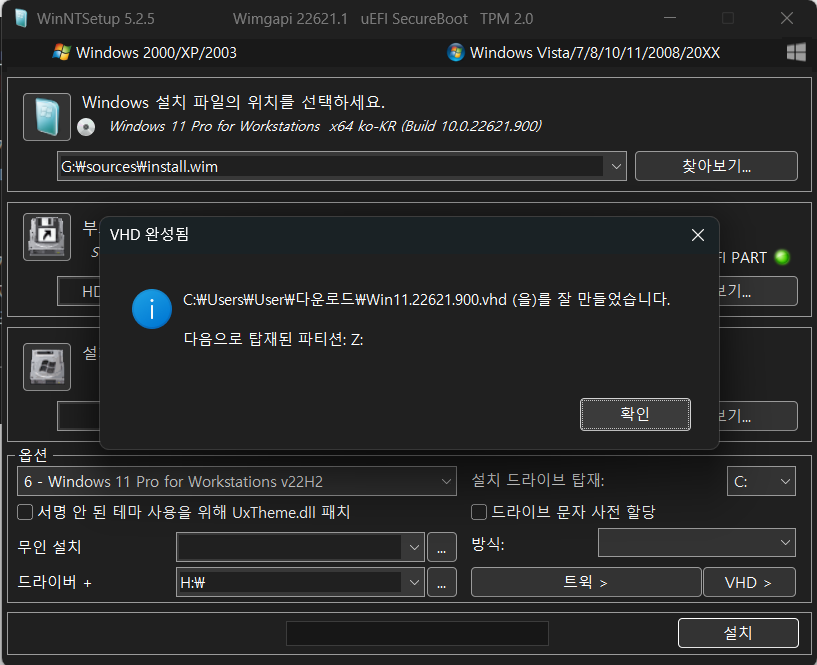
14. 만들어진 VHD 가상드라이브 옆 "F" 를 클릭하여 Z 가상드라이브를 포멧해 줍니다."시작" 을 클릭하여 포멧합니다.
이건 만들어진 Z 가상드라이브를 포멧하는 것이기에 겁내실 필요없이 그냥 진행하시면 됩니다. "경고창" 이 표시되면
"확인" 을 클릭해 줍니다. Z 가상드라이브 포멧 완료 후 "닫기" 클릭하여 빠져 나옵니다.
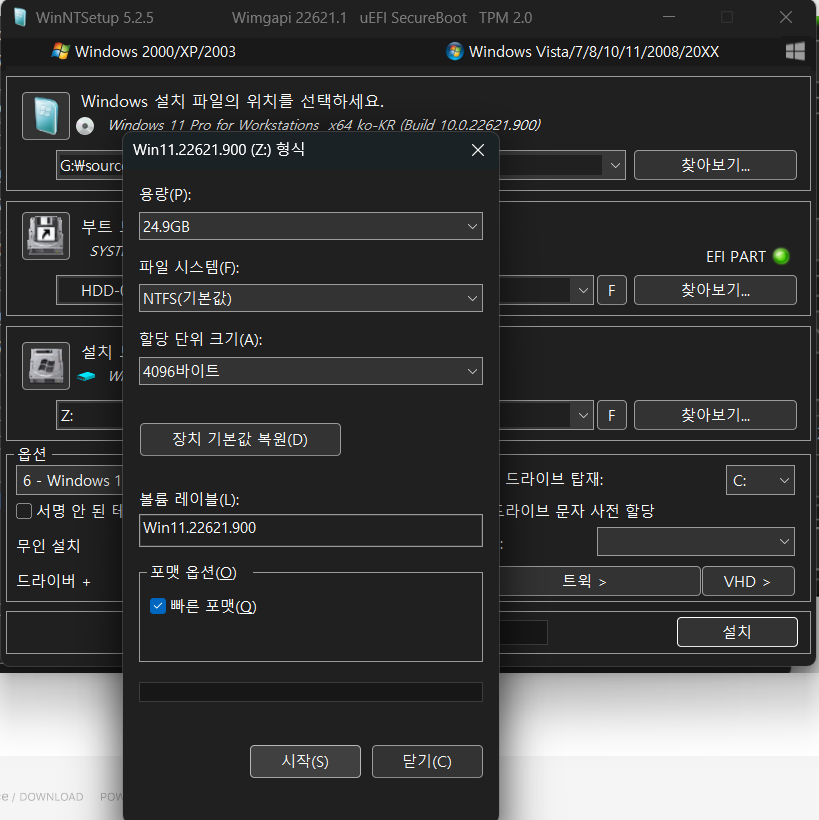
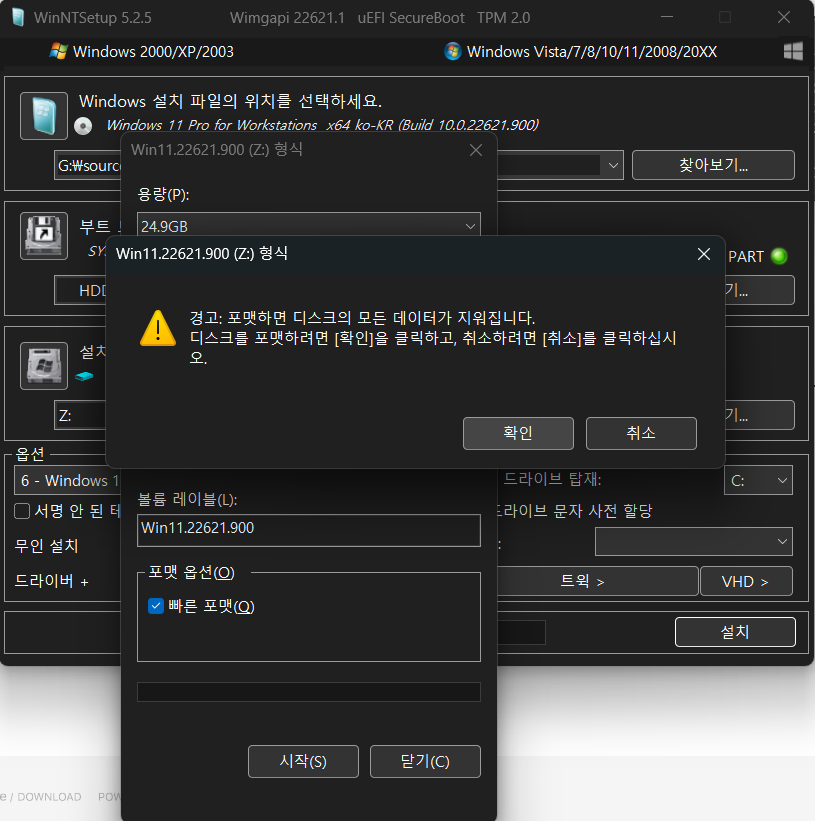
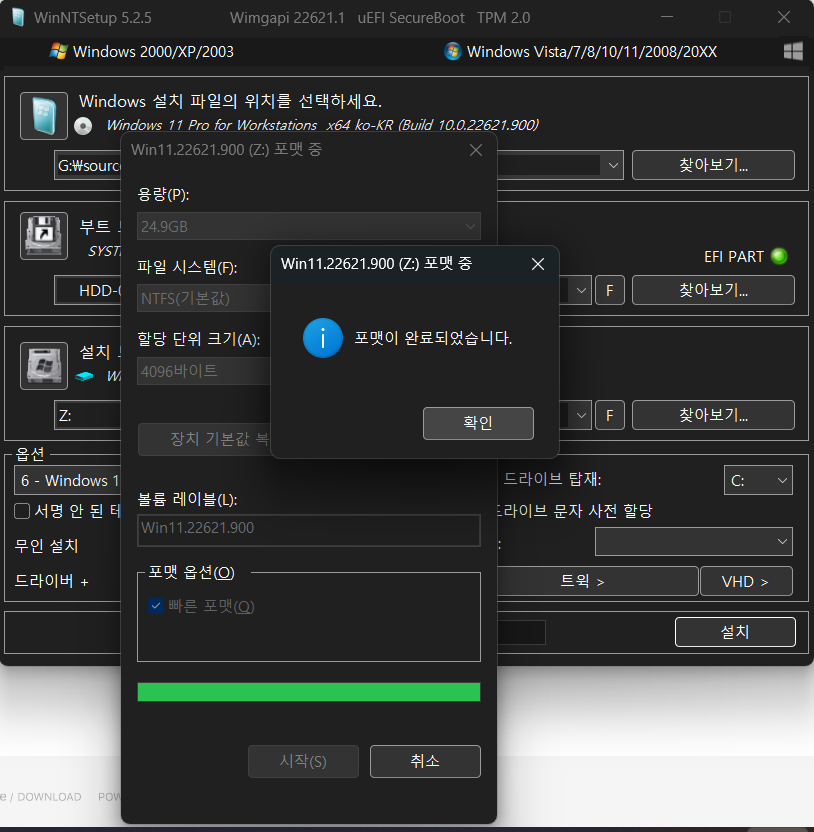
15. 이제 Z 가상드라이브에 윈도우 이미지 설치 작업을 진행해야 합니다.
아래 "드라이버 +" 우측 옆 "방식" 에서 가장 일반적인 "Compact:XPRESS4K" 선택 후 우측 제일 하단 "설치" 를
클릭하여 Z(VHD 가상드라이브)에 윈도우 설치용 이미지를 생성해 줍니다. 좌측 하단 "확인" 을 클릭하여 이미지
생성을 진행합니다.
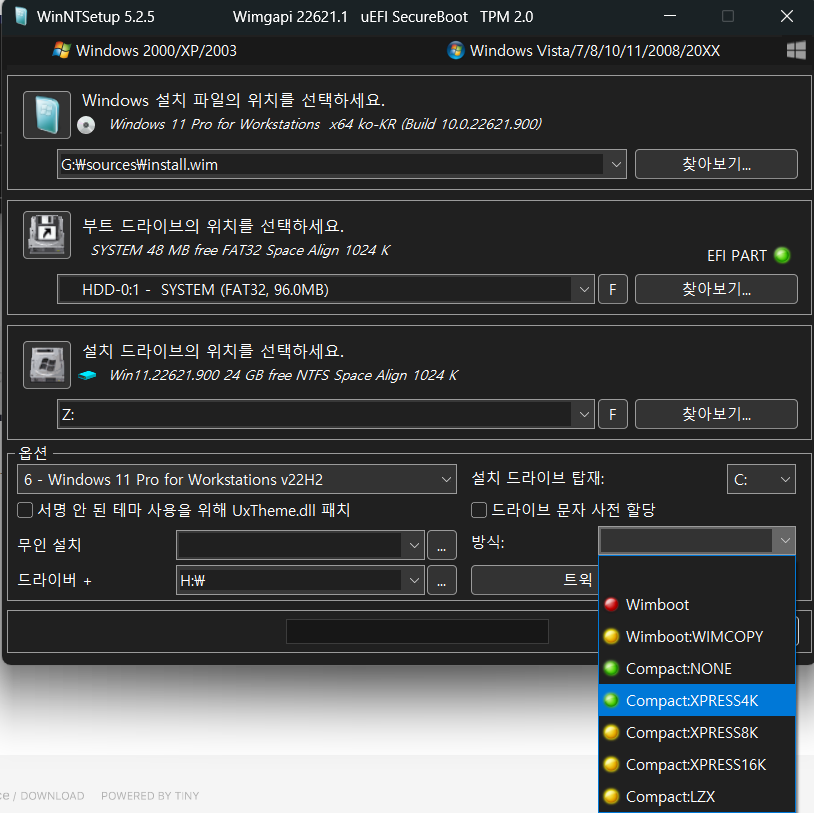
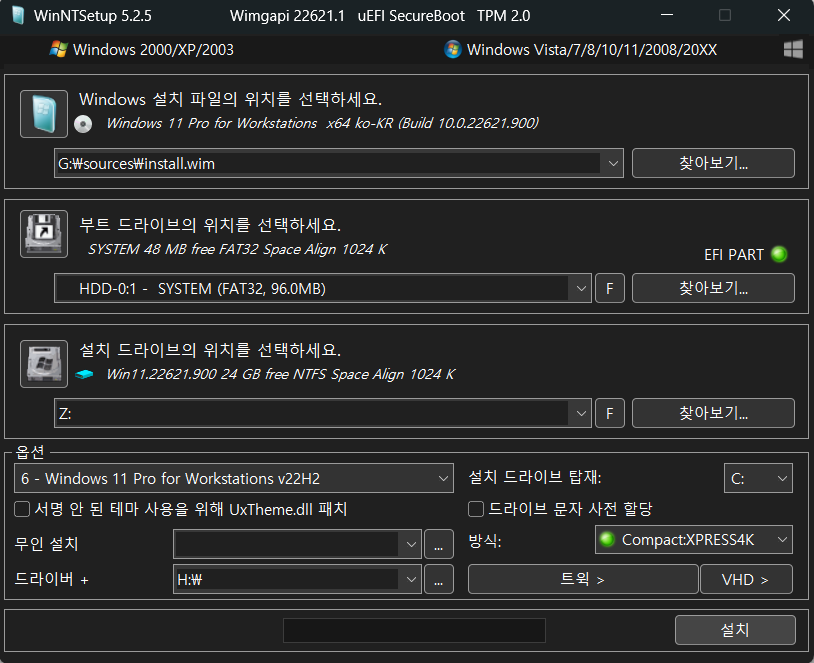
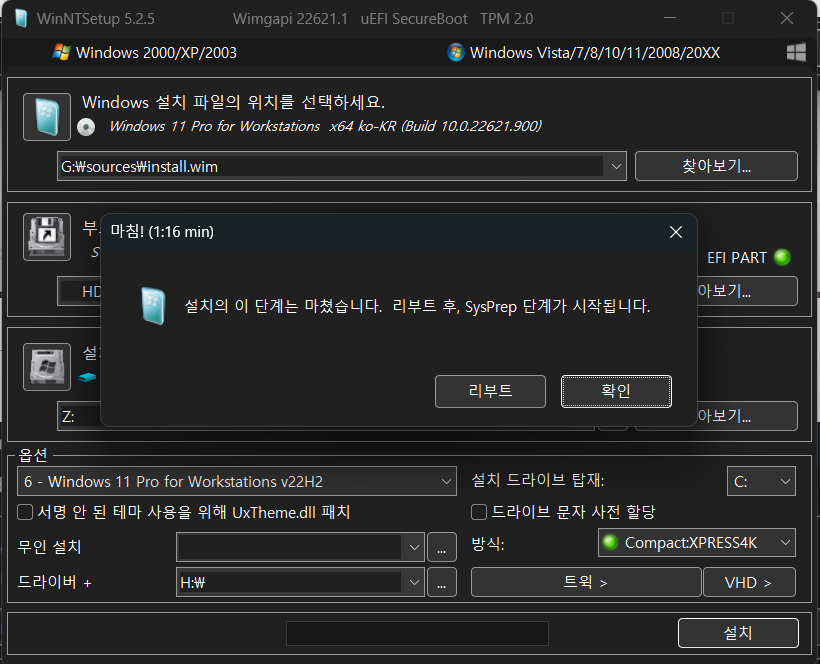
이상으로 Z(VHD 가상 드라이브)에 윈도우 설치용 이미지가 저장 완료되었습니다.
WinNtSetup 프로그램을 종료하고 나온 후 재부팅을 하면 제일 상단에 부팅 등록된 "Windows---(Compact) (VHD)를
선택해 주면 우리가 만든 윈도우 설치용 VHD 로 윈도우 설치화면에 진입됩니다.
감사합니다.꾸~~~뻑

수고하셨습니다.